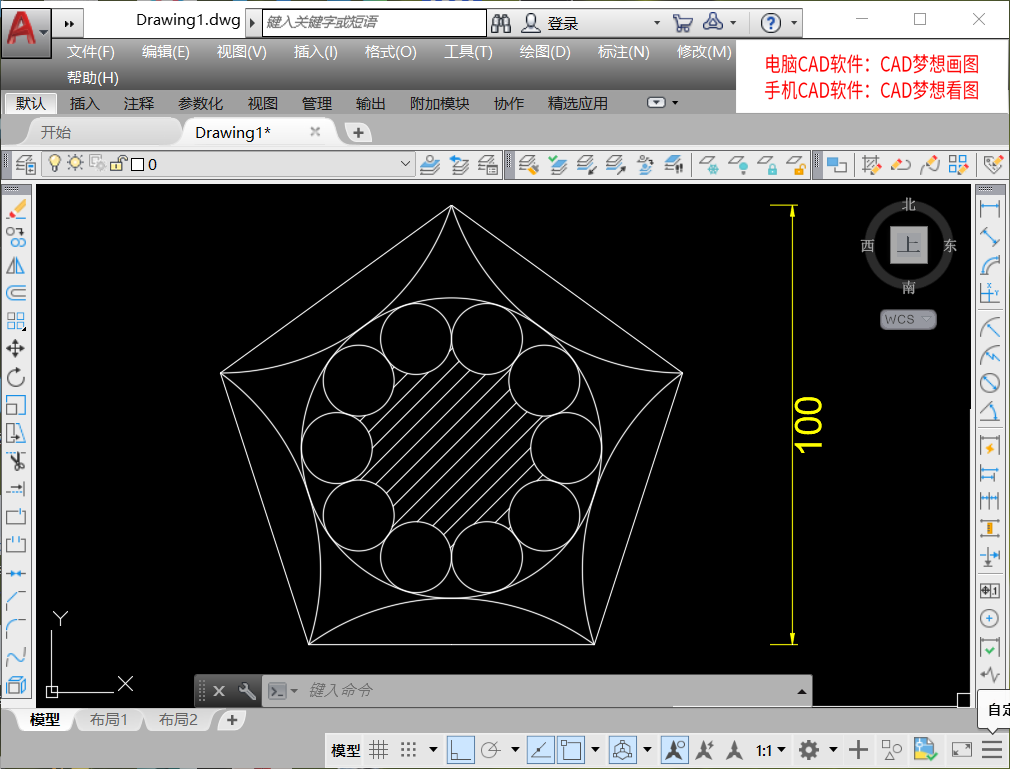今天我们使用CAD制图软件绘制这一个多边形与圆形结合的练习题,使用了CAD多边形命令、环形阵列命令、画圆命令等等,接下来我们来演示一下练习题的绘制过程:
目标图形
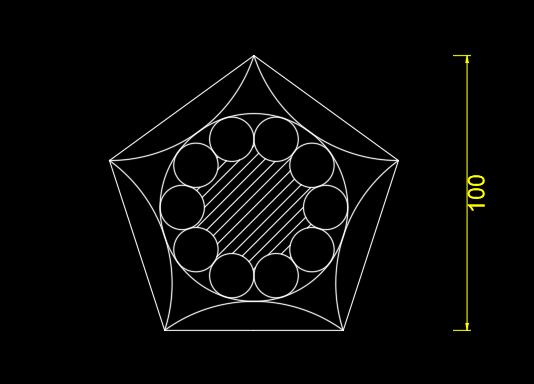
绘制过程:
1.根据标注,绘制一个直径为100的圆形,然后再使用CAD多边形命令,绘制一个五边形,以圆心为基点,选择内接于圆。
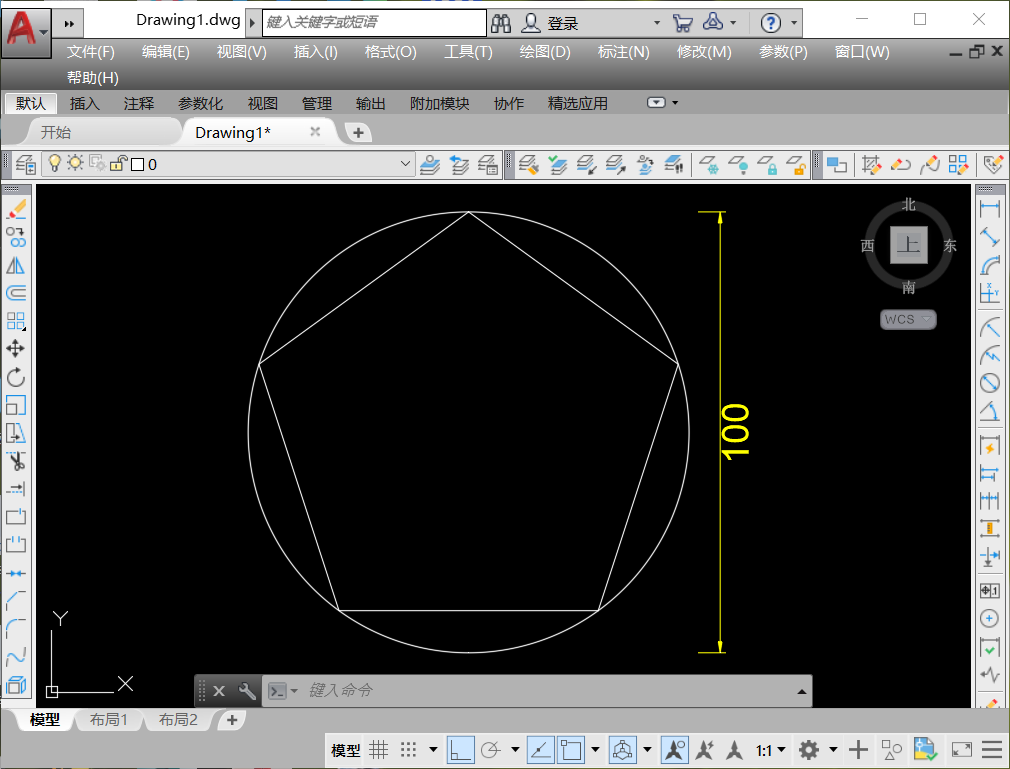
2. 接下来使用CAD参照缩放命令,命令行输入快捷键“SC”,空格。选择五边形为对象,空格,指定基点为五边形的上方顶点,输入参照指令R,空格。指定参照长度为五边形上方顶点到顶点所对的底边中点的距离,接着指定新的长度为上方顶点到圆形的下方象限点的距离。
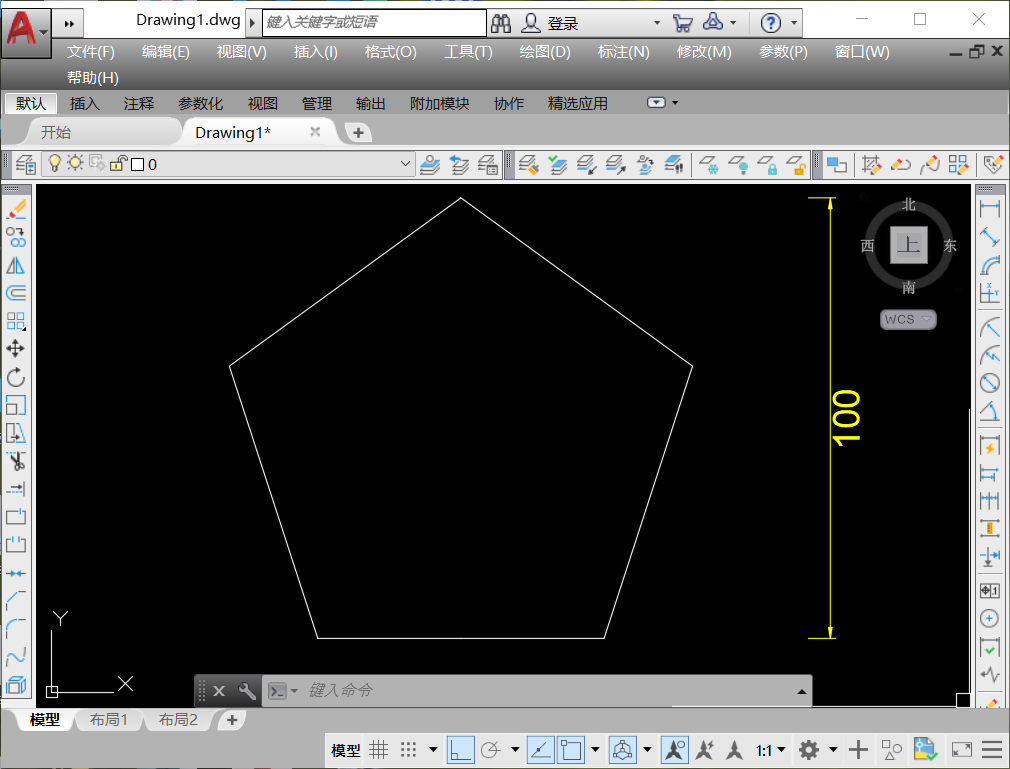
3.接下来以五边形的中点为圆心,半径为圆心到五边形顶点的距离,绘制一个圆形。
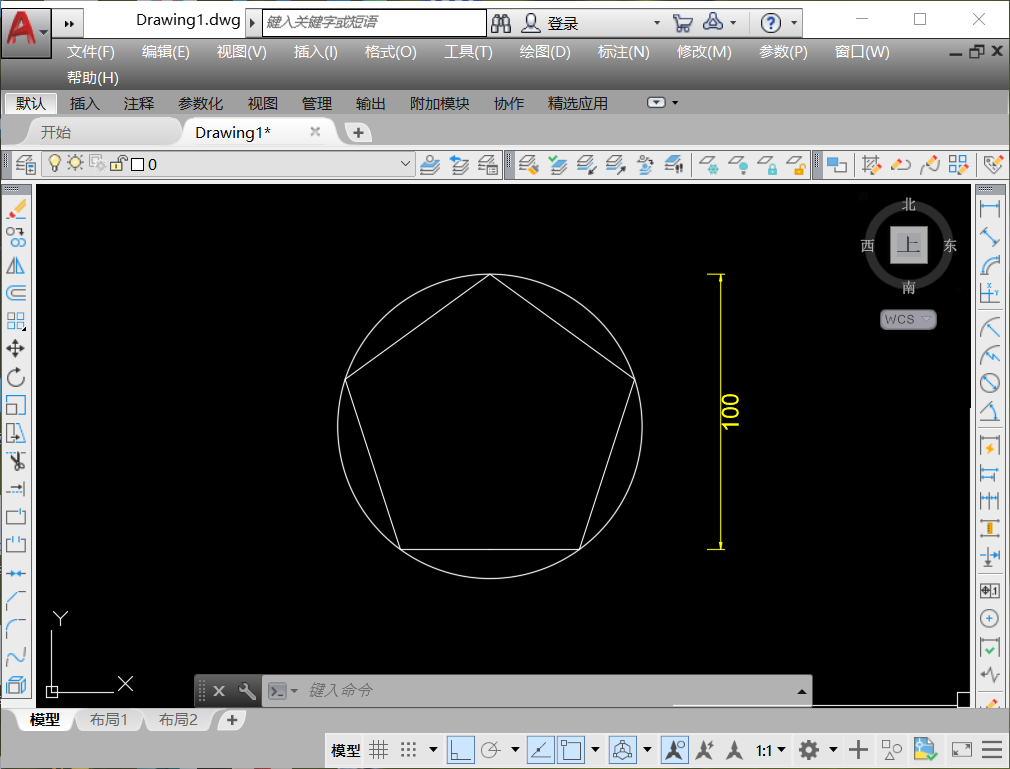
4.然后使用修剪命令将超出五边形的四个圆弧修剪掉,留下的左上方圆弧,以五边形左上方的边为基点,将圆弧镜像到线段内侧,并删除外侧圆弧。
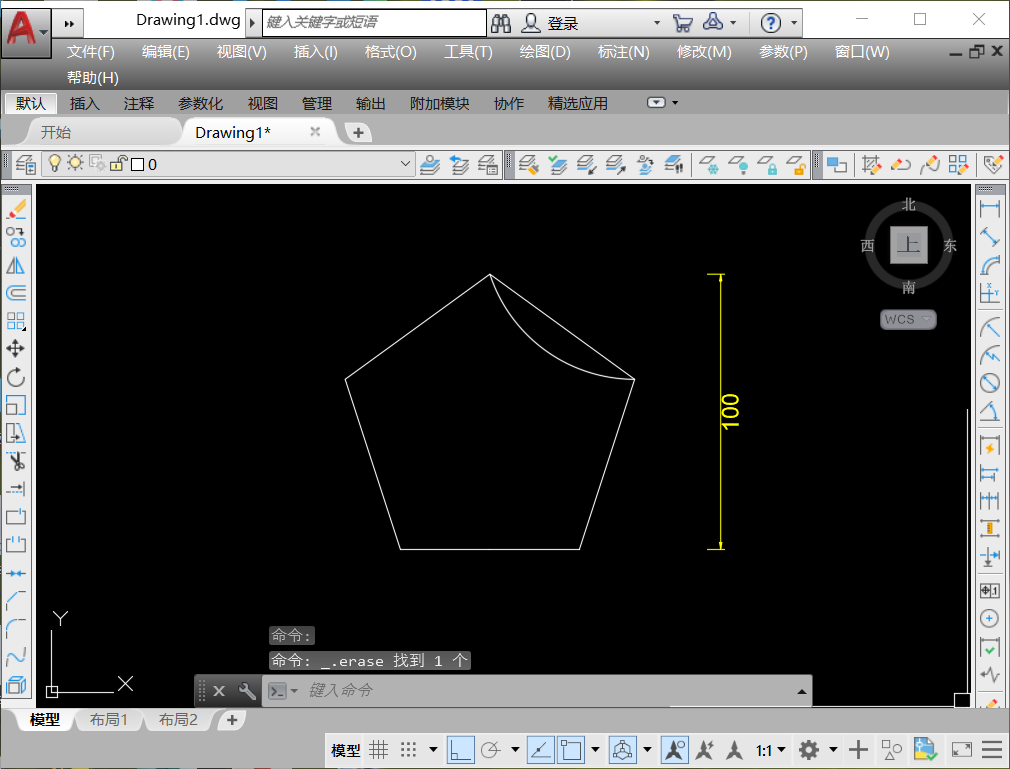
5.接着对圆弧使用环形阵列命令,以五边形中点为阵列基点,项目数目设置为5。如下图:
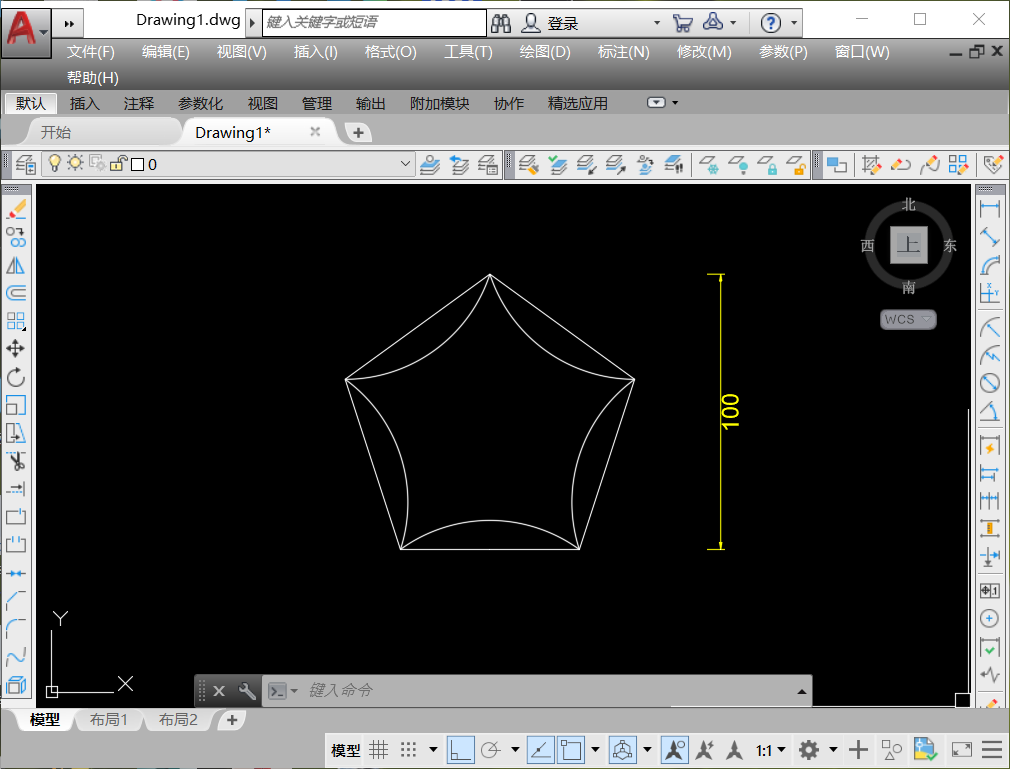
6.然后以五边形中点为圆心,中点到圆弧上垂足的距离为半径,绘制一个圆形。再使用直线命令,连接圆形的上下象限点。
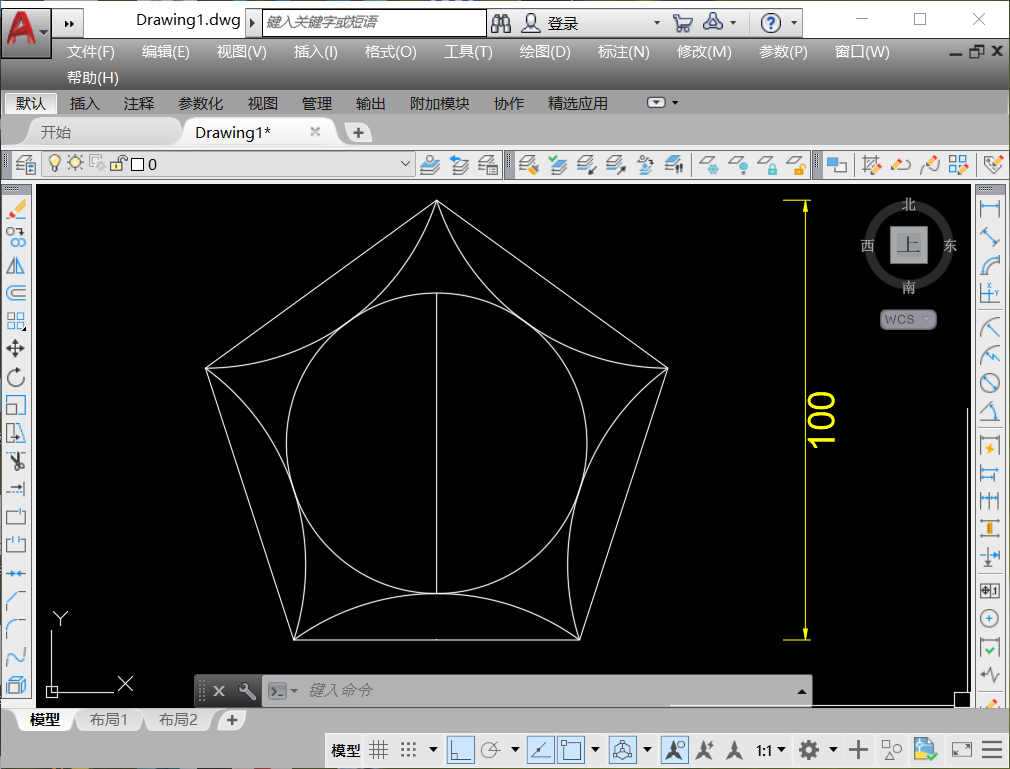
7.对直线使用环形阵列命令,以直线中点为基点,项目数目为10。阵列完成后,使用三点画圆命令,与相邻的两条直线以及圆形相切。
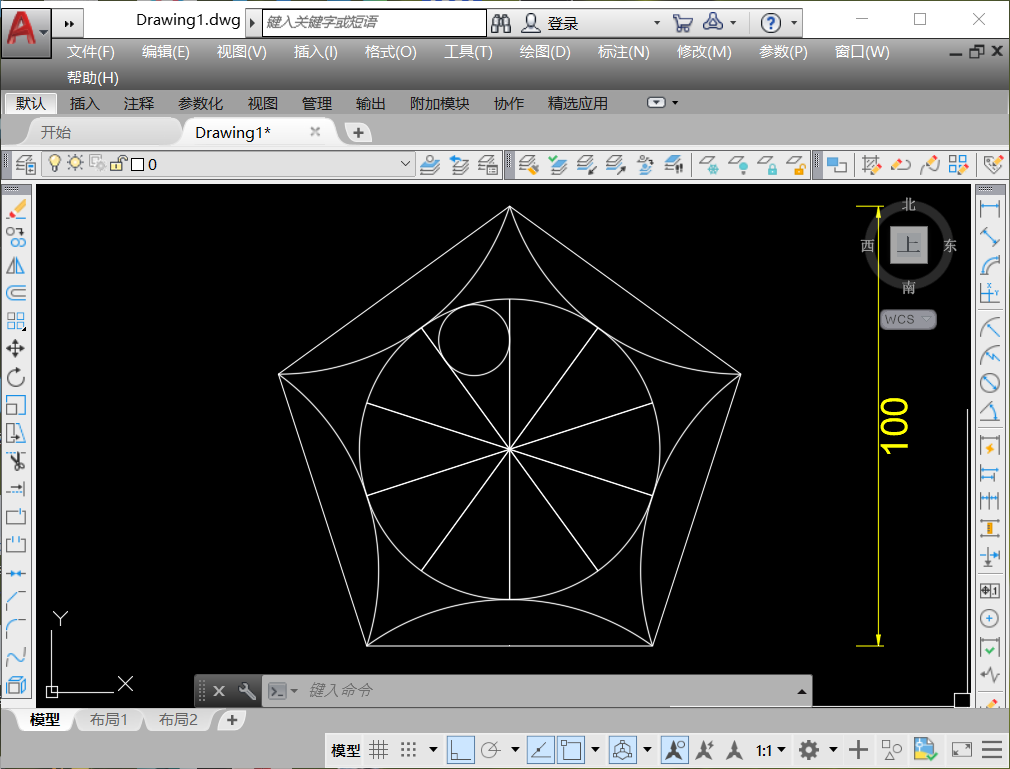
8.再将绘制的小圆使用环形阵列,以大圆圆心为基点,项目数目为10。最后删除中间的直线,并使用填充命令,将图形中间进行填充。